Lihtsad joonistused GIMP -is

- 2841
- 795
- Noah Pfannerstill
Ühes eelmises artiklis oleme juba rääkinud sellest, mis on GIMP graafiline redigeerija. See on suurepärane täiustatud funktsionaalsusega programm, mis on fotode töötlemiseks ja amatööritasandil joonistamiseks üsna piisav programm. Lisaks on rakendus täiesti tasuta.

Kuidas luua GIMP -graafilisest redigeerijast põhijoonist?
Nagu iga sellise kohtumise rakendamine. Kui te pole kunagi varem arvutis maalinud, peaksite alustama kõige lihtsamate arvudega. Järk -järgult, kui teie oskused paranevad ja paranevad, võite proovida joonistada keerukamaid projekte.
Selles materjalis räägime teile, kuidas joonistada GIMP -redaktoris kõige lihtsamaid jooniseid. Saate teada, kuidas kujutada joont, ristkülikut, ringi ja lihtsat lillekimp. Karjuge ise, uurige juhiseid hoolikalt ja looge.
Lihtsate arvude joonistamine
Pole tähtis, mida soovite joonistada, peate looma uue joonise ja valima sobiva tööriista. Kuidas ma seda teha saan?
- Käivitage programm GIMP ja looge uus joonis. Selleks võite kasutada menüü File - looge või vajutage klahvi kombinatsiooni Ctrl + N. Pop -Up aknas kutsutakse teid valima eraldusvõime ja näitama pikslites olevat suurust. Sisestage vajalikud andmed ja klõpsake nuppu OK.

- Pärast seda näete ekraani keskel valget lõuendit, mille parameetrid on loodud, kui see on loodud. Just selles tsoonis joonistate soovitud figuuri. Tööpiirkonna vasakul küljel näete tööriistariba, kus saate valida, mille abil soovite joont kujutada.
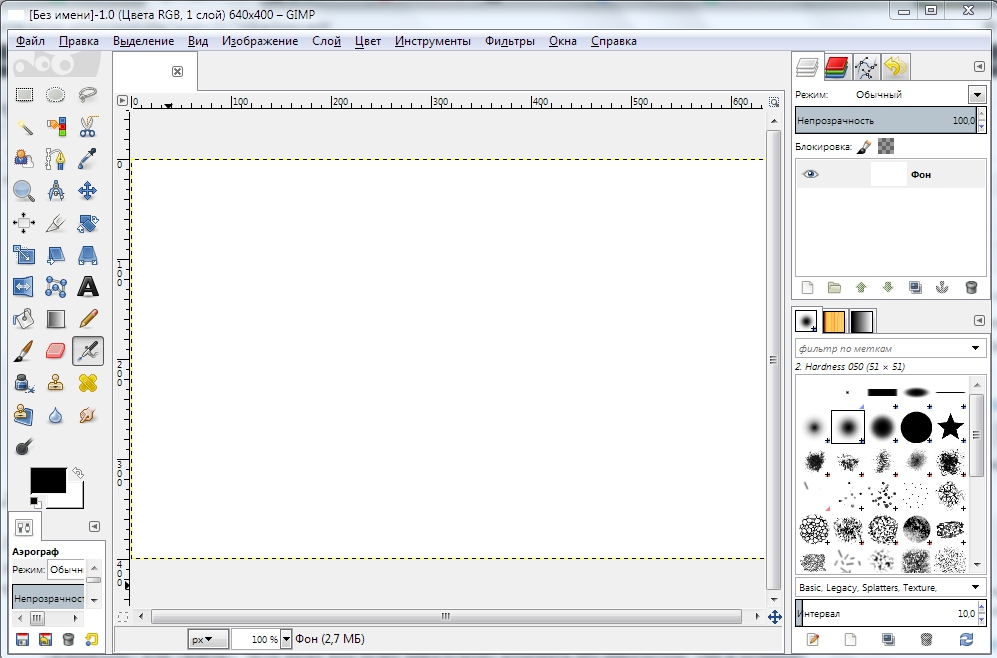
Joon
Liin on alati kõige lihtsam element, mida saab joonistada graafilises redigeeris. Seal on sirged, kumerad ja katkised jooned. GIMP -is saate mõnda neist ilma raskusteta joonistada. Mida te selleks vajate?
- Pärast programmi käivitamist ja faili loomist tööriistaribal valige tööriist “pliiats” või “pintsli”.
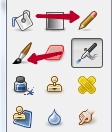 Veidi madalamal palutakse teil muuta selle parameetreid: joone tüüp ja paksus värv, värv, mitmesuguseid pliiatsit või pintslit, läbipaistvus. Lisaks saate joonistamiseks valida sellised tööriistad nagu tint, õhuharja, pastapliiats ja isegi tempel. Igal neist on ainulaadne efekt.
Veidi madalamal palutakse teil muuta selle parameetreid: joone tüüp ja paksus värv, värv, mitmesuguseid pliiatsit või pintslit, läbipaistvus. Lisaks saate joonistamiseks valida sellised tööriistad nagu tint, õhuharja, pastapliiats ja isegi tempel. Igal neist on ainulaadne efekt. 
- Pange kursor vaba ruumi sellesse kohta, kus joon peaks alama.
- Pigistage klaviatuurile klahvi ja joonistage hiire sisse vajaliku suunas. Näete, kuidas sirgjoont tõmmatakse.
- Pärast vajaliku õigesse kohta töötamist klõpsake hiire vasakut nuppu, seejärel vabastage klahvi Shift ja klõpsake uuesti rea täitmiseks.
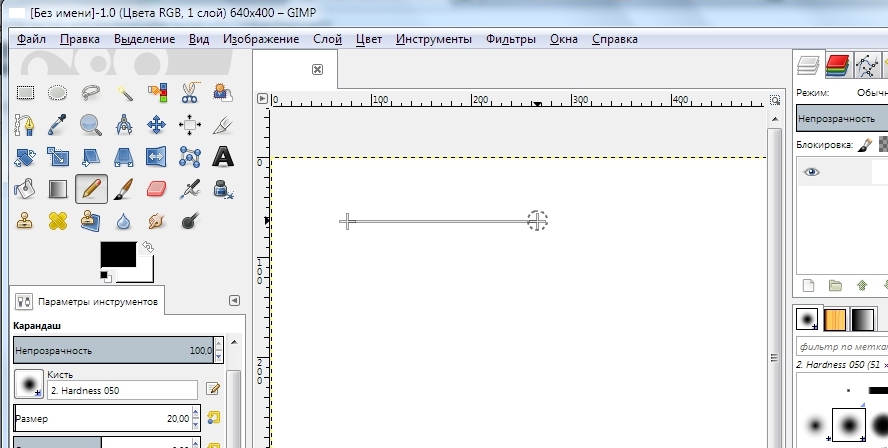
- Kui peate joonistama katkise joone ilma vahetusklahvid vabastamata ja vasaku hiire nuppu vajutamata, märkige uued segmendid. Pärast joonise lõppu vabastage klahv Shift ja seejärel vajutage hiireklahvi, et täita.
Lihtsate arvude joonistamine
Ristküliku või ringi joonistamiseks peate kõigepealt valima vastava ala ja seejärel valitud ala ringlema. Hoolimata asjaolust, et see meetod on üsna ebaharilik, on täiesti lihtne joonistada peaaegu iga kuju. Vaatame praktikas.
- Valige tööriistaribal tööriist "ristkülikukujuline valik" või "elliptiline valik". Esimesel juhul võite kujutada ristkülikut või ruutu, teises ellipsi või ringis.

- Tõstke vabas ruumis esile soovitud suuruse sait. Pange tähele, et ruudu või väljalaske ajal ringi joonistamiseks peate hoidma pressitud nihkeklahvi.
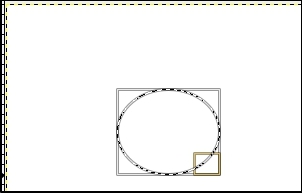
- Lisaks peate valitud fragmendi järgi klõpsama paremal nupul, seejärel valige redigeerimine - ringige valitud valitud.
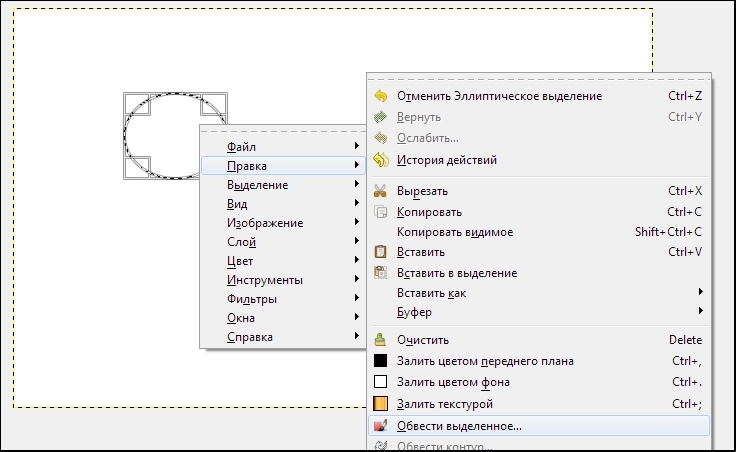 Ilmub aken koos tühjendusparameetrite valikuga, kus saate valida värvi, paksuse ja liini tüübi.
Ilmub aken koos tühjendusparameetrite valikuga, kus saate valida värvi, paksuse ja liini tüübi. 
Lillekimp
Proovime nüüd joonistada klassikalist natüür. Me ei ole liiga keerukad, kuna meie joonis peaks olema võimalikult lihtne. Milline peaks olema teie toimingute jada?
- Mõelge, milline kiht iga joonise elementi asub. Parim on siis, kui alus ja taust kujutatakse ühel kihil, teisel vaasil ja kolmandal lilledel.
- Las taust toimib pideva täidisega lehena. Tõstke see ristkülikuga esile ja looge täitmisriista abil ühevärviline taust.
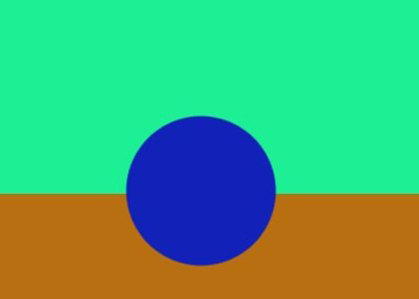
- Joonistage vaasi ringi kujul, mille järel kustutab fragmendi nii, et kael moodustub.
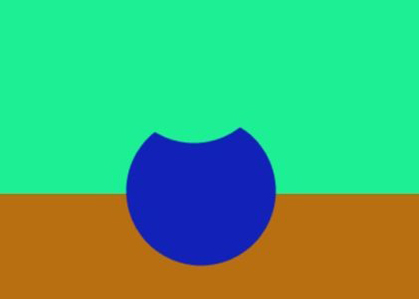
- Valgustamis- ja tumendamisriistade abil kujutage varjusid.
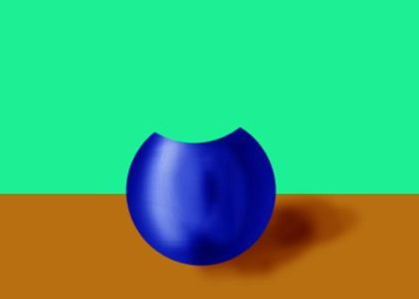
- Looge kolmas kiht, millel me lilli loome. Neid saab kujutada romboidi pintsli abil. Peate kohandama hoitud joonte jäikuse ja paksuse astet.
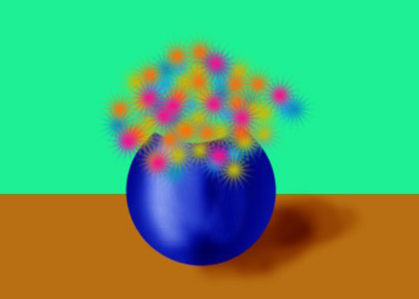
- Uue ruudukujulise kihiga saate joonistada näiteks suuremaid lilli. Lillede südamikku saab tavalise pintsli abil joonistada.
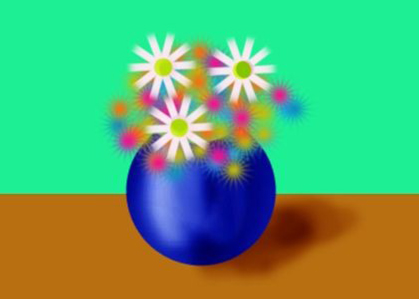
- Valige iga element ja keerake see nii nurga all, et kompositsioon näeb välja võimalikult harmooniline.
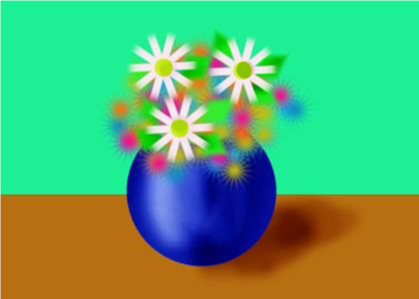
- Valgustage ja tumendage mõnda natüürsakese lõiku ning salvestage valmis fail.
Järeldus
Pärast selle materjali uurimist saate hakata õppima GIMP -i redigeerijat lihtsate figuuride ja lihtsate mustrite hulgast. Järk -järgult raskusi ja varsti võite saada arenenud kunstnik. Saate oma küsimusi esitada kommentaarides.

